PPT2016如何调整图表数据系列宽度
来源:网络收集 点击: 时间:2024-02-22【导读】:
图表数据系列的宽度并不是不动的,有时显得太窄,怎么改变呢工具/原料more64位win7系统PowerPoint2016方法/步骤1/8分步阅读 2/8
2/8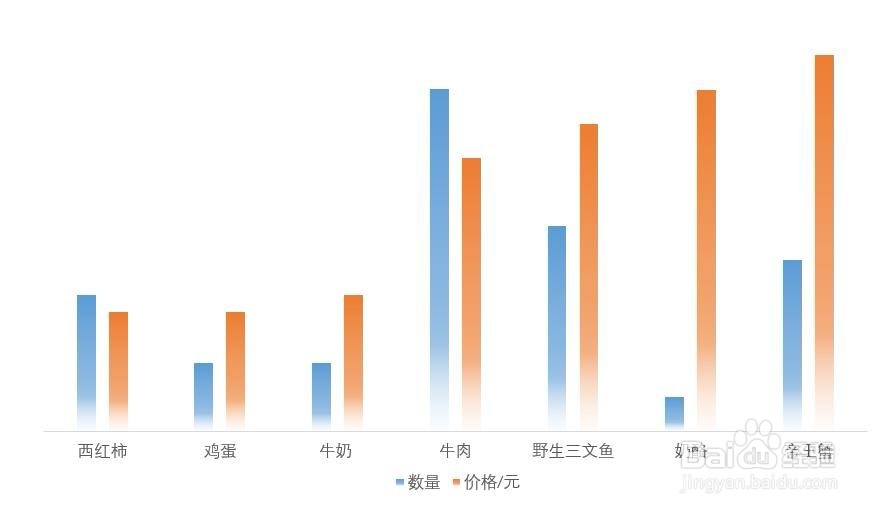 3/8
3/8 4/8
4/8 5/8
5/8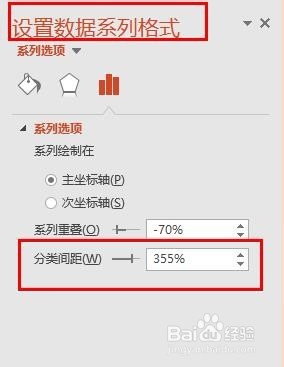 6/8
6/8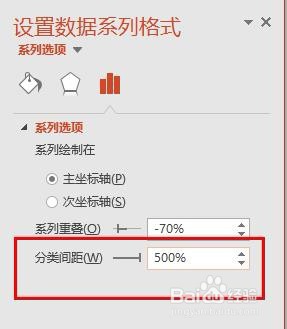 7/8
7/8 8/8
8/8 注意事项
注意事项
首先打开PPT文档,新建幻灯片,示例如下
 2/8
2/8点击【插入】【图表】【柱形图】,使用的是默认样式,并编辑图表数据,隐藏多余元素,如图
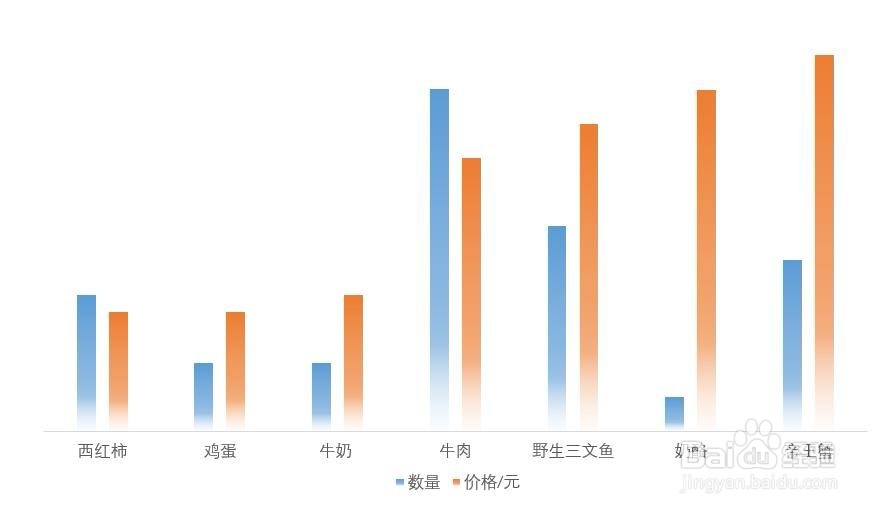 3/8
3/8显示数据标签并调整数据标签大小后,觉得数据系列图形有点太细、太窄,如图
 4/8
4/8如何调整数据系列宽度呢?
选中数据系统,鼠标右击选择【设置数据系列格式】,如图
 5/8
5/8在【设置数据系列格式】窗口,找到【分类间距】,如图所示
ps:调整分类间距数值时,绘图区或图表区大小保持不变,所以在增大分类间距的同时会缩小系列的宽度
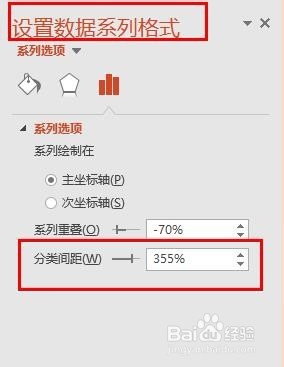 6/8
6/8分类间距最大可设置为500%,如图,此时分类间距最大,系列宽度最小
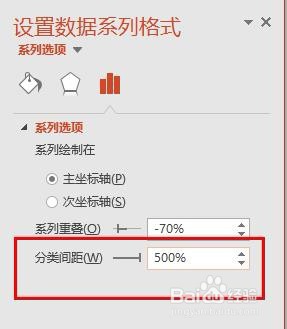 7/8
7/8分类间距最小可设置为0%,如图,此时分类间距最小,系列宽度最大
 8/8
8/8调整分类间距数值,观察图表数据系列显示情况,达到合适位置即可。
 注意事项
注意事项本次操作使用的是PowerPoint2016版
若有幸能帮助到您,请帮忙投票、点赞、分享哦
PPT图表数据系列宽度版权声明:
1、本文系转载,版权归原作者所有,旨在传递信息,不代表看本站的观点和立场。
2、本站仅提供信息发布平台,不承担相关法律责任。
3、若侵犯您的版权或隐私,请联系本站管理员删除。
4、文章链接:http://www.1haoku.cn/art_97783.html
上一篇:驾考宝典软件中怎么查看浏览记录内容?
下一篇:美瞳的度数怎么选择
 订阅
订阅